Transférer la musique achetée depuis l'iTunes Store
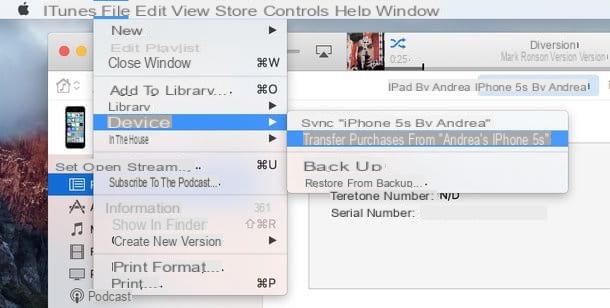
Si vous souhaitez copier la musique que vous avez achetée sur iPhone (via l'iTunes Store) sur votre Mac, suivez ces étapes.
- Connectez l'iPhone au Mac à l'aide du câble USB fourni avec le téléphone. Si c'est la première fois que vous effectuez cette opération, autorisez la communication entre les deux appareils en appuyant d'abord sur le bouton Autoriser sur l'écran de l'iPhone puis sur le bouton Continue sur le bureau Mac ;
- Si on vous propose l'installation de mises à jour pour iOS ou la synchronisation de l'iPhone avec l'ordinateur, déclinez ;
- Connectez-vous au même identifiant Apple utilisé sur l'iPhone en cliquant sur lehomme situé en haut à droite ;
- Si vous ne l'avez pas déjà fait, autorisez le Mac à gérer vos achats d'identifiant Apple en sélectionnant l'article Ordinateur Questo Autorizza du menu Boutique qui est situé en haut à gauche;
- Sélectionnez l'article Appareils> Transférer les achats depuis "iPhone" du menu Déposez le situé en haut à gauche et attendez la fin du transfert de données.
En plus des chansons, d'autres médias téléchargés à partir d'iTunes et des applications seront également copiés sur votre Mac (si vous utilisez iOS 8 ou une version antérieure, à partir d'iOS 9, les applications téléchargées ne sont pas transférées vers iTunes.).
Transférer de la musique NON téléchargée depuis iTunes
Pour copier sur le Mac les chansons présentes sur la mémoire de l'iPhone mais qui n'ont pas été téléchargées depuis l'iTunes Store, vous devez recourir à des applications tierces, plus précisément à des gestionnaires de fichiers alternatifs capables de "lire" la mémoire interne de les appareils iOS et d'effectuer des opérations telles que, précisément, transférer de la musique d'iPhone vers Mac.
iFunBox
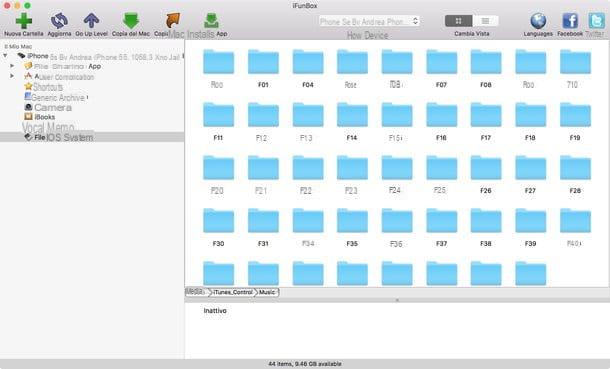
Parmi les meilleurs logiciels gratuits pour "lire" la mémoire des appareils iOS, il y a iFunBox qui est entièrement gratuit et fonctionne avec tous les modèles d'iPhone. Pour le télécharger sur votre Mac, connectez-vous sur son site officiel et cliquez sur le bouton Télécharger placé à côté de l'article iFunBox v 1.5 (dans la case relative à iFunBox pour Mac).
Une fois le téléchargement terminé, ouvrez le fichier dmg venez de télécharger sur votre Mac et copiez l'icône de iFunBox dans le dossier applications d'OS X. Ensuite, lancez le programme et connectez l'iPhone à l'ordinateur via un câble USB. Si lorsque vous essayez de démarrer iFunBox vous obtenez un message d'erreur, faites un clic droit sur l'icône du logiciel et sélectionnez l'élément Avri dans le menu qui s'affiche.
À ce stade, sélectionnez l'élément Fichiers système IOS de la barre latérale gauche ; sélectionnez le chemin iTunes_Control > Musique et faites glisser tous les dossiers qu'il contient vers un nouveau dossier créé spécifiquement sur votre Mac.
Lorsque l'opération est terminée, fermez iFunBox et faites glisser le dossier dans lequel vous avez copié les dossiers de musique de l'iPhone vers l'icône de iTunes situé dans la barre du Dock : le logiciel multimédia d'Apple analysera automatiquement tous les fichiers contenus dans les dossiers et ajoutera les morceaux de musique à sa bibliothèque.
iMazing
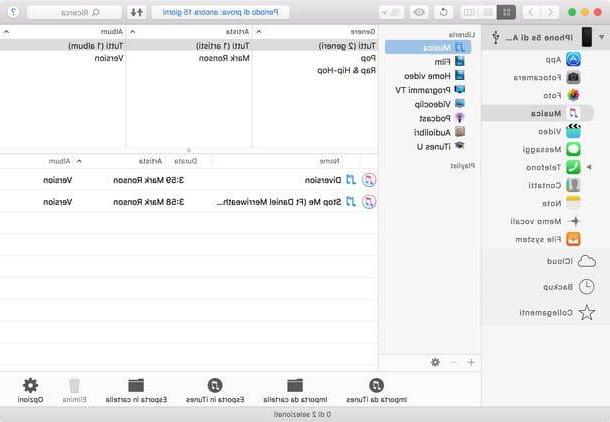
Si vous souhaitez analyser plus précisément le contenu de votre iPhone et que vous souhaitez copier uniquement certaines chansons sur le Mac, sans avoir à être là pour parcourir tous les dossiers de l'"iPhone par", essayez iMazing.
iMazing est un logiciel très puissant pour transférer des fichiers vers et depuis des appareils iOS. Il est extrêmement simple à utiliser, mais malheureusement il n'est pas gratuit : vous pouvez l'essayer gratuitement pendant 14 jours, après quoi il coûte environ 34 euros.
Pour le télécharger sur votre Mac, connectez-vous sur son site officiel et cliquez sur le bouton Télécharger placé sous la rubrique iMazing pour Mac OS X. Une fois le téléchargement terminé, ouvrez le package dmg venez de télécharger sur votre ordinateur et installez iMazing en copiant son icône dans le dossier applications d'OS X.
À ce stade, démarrez iMazing, connectez l'iPhone à l'ordinateur et sélectionnez l'élément Musique à partir de la barre latérale du programme. Vous verrez s'afficher la liste de toutes les chansons sur l'iPhone ainsi que celles qui sont disponibles sur le cloud (associées à votre identifiant Apple). Pour n'afficher que ceux réelment disponibles sur la mémoire de l'appareil, cliquez sur le bouton Options situé en bas à droite et sélectionnez l'élément Afficher uniquement la musique disponible hors connexion dans le menu qui s'ouvre.
Enfin, sélectionnez les chansons à copier sur le Mac et cliquez sur le bouton Exporter vers iTunes pour les copier dans votre bibliothèque iTunes ou sur le bouton Exporter vers le dossier pour les copier dans un dossier sur votre ordinateur.
Télécharger de la musique via Apple Music / Bibliothèque musicale iCloud
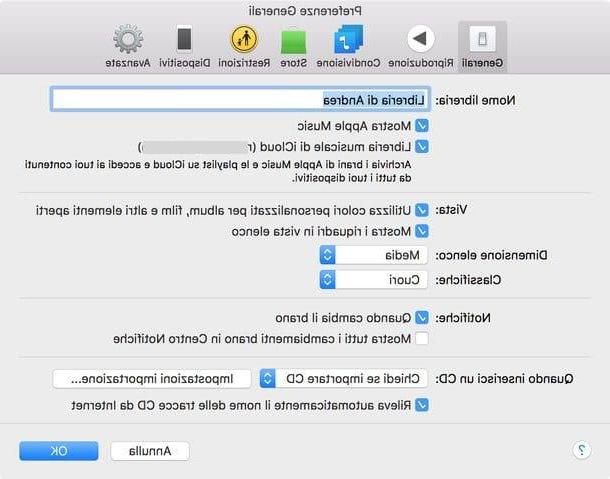
Si les services sont actifs sur votre iPhone Pomme Musique e Bibliothèque musicale ICloud, vous pouvez synchroniser toute la bibliothèque musicale de votre appareil avec Mac via Internet. Tout ce que vous avez à faire est d'associer iTunes au même identifiant Apple auquel l'iPhone est associé.
Pour ce faire, cliquez sur lehomme situé en haut à droite de la fenêtre principale du programme et vérifiez l'identifiant Apple actuellement utilisé. S'il ne correspond pas à votre iPhone, déconnectez-vous et reconnectez-vous à iTunes en utilisant le « bon » identifiant Apple.
Une fois l'opération terminée, allez dans le menu iTunes> Préférences, cochez les éléments Musique d'Apple Mostra e Bibliothèque musicale ICloud et cliquez sur le bouton OK. La bibliothèque iTunes se synchronisera automatiquement avec celle de l'application iPhone Music (et tous les autres appareils connectés au même identifiant Apple sur lequel Apple Music et la bibliothèque musicale iCloud sont actifs).
Copier la bibliothèque musicale depuis un autre ordinateur
regardez transférer de la musique d'iPhone vers Mac juste pour récupérer les chansons que vous aviez sur un ancien Mac et synchronisées avec votre téléphone, ne vous compliquez pas la vie inutilement et transférez directement la bibliothèque musicale de votre ancien ordinateur vers le nouveau. Découvrez comment faire cela dans mon tutoriel sur la façon d'importer de la musique à partir d'iTunes.
Comment transférer de la musique d'iPhone vers Mac

























